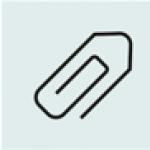Як працювати у тонкому клієнті 1с. Публікації. Встановлення тонкого клієнта
Основна різниця між тонким та товстим клієнтом 1С полягає в тому, де проводяться основні обчислення - на сервері або робочому місці користувача. Це накладає деякі обмеження використання того чи іншого варіанту роботи.
У цій статті блогу “Інтегрус” ми розглянемо різні клієнтські програми 1С – що означає тонкий клієнт 1С, товстий клієнт 1С, що це таке і в чому відмінності, а також у яких випадках краще використовувати кожен з них.
Товстий клієнт 1С
Якщо ви використовуєте 1С в режимі товстого клієнта, це означає, що всі операції над даними проводяться безпосередньо на робочому місці користувача, а дані зберігаються на сервері, куди і звертається за ними клієнтська програма.
Такий клієнт може виконувати практично всі функції та працювати з прикладними типами даних.
Установка товстого клієнта 1С виконується із загального дистрибутива системи, де його вказано як окремий компонент. З питанням, як запустити товстий клієнт 1С 8.3, теж не повинно виникнути труднощів - він запускається файлом 1cv8.exe.
Тонкий клієнт 1С
Робота в режимі тонкого клієнта 1С означає, що на сервері, крім зберігання даних, виконується практично весь програмний код, запити, зберігаються тимчасові файли та кеш. На своєму робочому місці користувач лише вводить вихідні дані та бачить у себе на моніторі відображення результату.
Установка тонкого клієнта 1С виконується із дистрибутива 1С. Якщо у вас його немає, тому що ви, наприклад, працюєте з хмарною 1С і орендуєте її, окремий дистрибутив можна завантажити на сайті 1С. Обов'язково простежте, щоб його версія відповідала версії платформи, що використовується у вас.
Тонкий клієнт для 1С: Підприємство запускається з файлу 1cv8c.exe.
Окремо варто згадати, що для тонкого клієнта 1С 8.3 файловий варіант роботи не рекомендується, краще клієнт-серверний режим. Хоча файловий режим можливий, весь код буде виконуватися на комп'ютері користувача, що зводить до нуля всі переваги тонкого клієнта.
Як бачите, основна різниця між тонким та товстим клієнтом 1С полягає в тому, де проводяться основні обчислення - на сервері або на робочому місці користувача.
Це накладає деякі обмеження використання того чи іншого варіанту роботи:
- важлива відмінність тонкого та товстого клієнта 1С – робота з “Конфігуратором” та з консоллю запитів можлива лише в режимі товстого клієнта
- товстий клієнт працює за протоколом TCP/IP, отже, досить вимогливий до каналу зв'язку, оскільки його роботи потрібно обмінюватися з сервером порівняно великими обсягами інформації
- тонкий клієнт 1С працює виключно в режимі керованого додатка, доступний користувачеві функціонал обмежений у порівнянні з функціоналом товстого, наприклад, не можна оперувати прикладними типами даних
- з використанням тонкого клієнта можлива робота з 1С через інтернет – тонкий клієнт може підключатися до веб-сервера через http або https
- У товстого клієнта досить великий обсяг дистрибутива, можуть виникнути деякі складнощі з його встановленням, налаштуванням – бажано щоб цим займався кваліфікований фахівець. Тоді як установка, налаштування тонкого клієнта 1С 8.3, підключення інформаційної бази під силу будь-якому більш-менш просунутому користувачеві.
Веб-клієнт 1С
Веб-клієнт 1С– за своєю суттю це не окремий додаток, а скоріше технологія, що дозволяє працювати у звичному середовищі 1С за допомогою браузера, просто вказавши адресному рядку адресу відповідного веб-сервера 1С. Для його роботи потрібно попередньо розгорнути веб-сервер і опублікувати на ньому інформаційну базу, а також веб-клієнт буде працювати тільки з конфігурацією 1С, що підтримує вимоги до тонкого клієнта.
Веб-клієнт хороший тим, що для його роботи на пристрої користувача нічого не потрібно встановлювати, він може функціонувати у всіх найпоширеніших браузерах. З мінусів можна відзначити обмежену функціональність і те, що наявність веб-сервера не завжди відповідає вимогам інформаційної безпеки.
Що швидше тонкий чи товстий клієнт 1С?
Важко однозначно відповісти на запитання: тонкий чи товстий клієнт 1С що швидше? Це залежить від умов використання.
- У тонкого клієнта невисокі вимоги до пристрою користувача та каналу зв'язку, при цьому можливості системи майже повноцінно використовуються, проте робота може сповільнитися, якщо багато співробітників одночасно використовуватимуть ресурси сервера.
- Товстий клієнт може вимагати значної потужності від комп'ютера користувача та хорошого каналу передачі даних, при цьому він забезпечує користувачеві певну автономність, на його роботу не впливає те, скільки людей одночасно працюють із системою, чи є підключення до інтернету тощо.
Тому перед вибором та налаштуванням 1С клієнта бажано проаналізувати, хто і як використовує 1С у вас у компанії, які види клієнтів 1С вам знадобляться.
- Якщо це бухгалтерський відділ, що знаходиться в офісі, який можна забезпечити досить потужними комп'ютерами і нескладно організувати їхнє адміністрування, якщо всі ці комп'ютери підключені до локальної мережі, то товстий клієнт буде зручнішим.
- Якщо ж вашим співробітникам часто доводиться працювати віддалено, через інтернет, тому що у них часті відрядження або вони просто знаходяться в інших містах, тому що така інфраструктура вашої компанії, якщо у них використовуються малопотужні ноутбуки або інші мобільні пристрої, їм підійде налаштування тонкого клієнта 1С.
Оновлення клієнтів 1С
І насамкінець, пара слів про те, як оновлюються клієнти 1С:
- оновлення тонкого клієнта може виконуватись через інтернет автоматично,
- Оновлення для товстого клієнта треба завантажувати з сайту 1С або .
Якщо у вас є питання щодо вибору клієнта 1С, встановлення, налаштування, оновлення, адміністрування програмних продуктів 1С, ви можете звернутися до фахівців компанії “Інтегрус” або переглянути розділ блогу нашої компанії з інструкціями та рекомендаціями з тематики 1С.
1С є клієнт серверним ПЗ і це означає, що 1С складається з двох програм - клієнтської та серверної. Серверну програму 1С запущено на сервері. Користувач на своєму комп'ютері працює в клієнтську програму 1С, яку коротко називають клієнт 1С.
У 1С є кілька видів клієнтів, що дозволяє використовувати програму на різній комп'ютерної техніки, різних операційних системах, географічно розподілено.
Один із клієнтів 1С дозволяє використовувати 1С за допомогою звичайного інтернет-браузера на будь-якій операційній системі (хоч на Маку). Інший клієнт 1С - на КПК, наприклад, виробничий КПК на складі для інвентаризації, зі сканером штрих-кодів.
Давайте розглянемо, які бувають клієнти 1С, у чому їх відмінності, як вони виглядають і як з ними працювати?
Товстий клієнт 1С
Найпростіший і найвідоміший для всіх клієнт 1С – це товстий клієнт 1С («звичайний»). До версії 1С 8.2, крім нього, ніяких інших варіантів надано і не було.
Конфігуратор 1С (нині) працює лише у товстому клієнта 1С. З файловою базою даних рекомендується також працювати за допомогою товстого клієнта 1С.
В даний момент передбачається, що всі зміни 1С будуть переведені на тонкий клієнт 1С у найближчий рік-два. Тому точна доля товстого клієнта 1С у майбутньому залишається незрозумілою, ймовірно він буде не використовуватися.
Товстий клієнт 1С працює під Windows. Товстим його називають через вимогливість до ресурсів комп'ютера користувача. Також товстий клієнт 1С може вимагати досить великі обсяги даних по мережі.
З точки зору програміста основна відмінність товстого клієнта 1С в тому, що більшість програм вбудованою мовою 1С він виконує на комп'ютері користувача. Наприклад, 1С хоче виконати запит із бази даних:
- Клієнт 1С запитує дані у сервера 1С
- Дані надсилаються на клієнт 1С
- Клієнт 1С обробляє дані.
Інтерфейс товстого клієнта 1С виглядає так. За промовчанням відкрито лише меню користувача. Користувач вибирає пункт меню, в результаті якого зазвичай відкривається вікно (який-небудь список). Далі користувач працює зі списком.
У деяких конфігураціях для товстого 1С клієнта є робочий стіл. Виглядає він так. Насамперед це зміни Бухгалтерія та Зарплата та кадри.

Тонкий клієнт 1С
Тонкий клієнт 1С з'явився порівняно недавно. Для тонкого клієнта 1С вийшла конфігурація Управління торгівлею (редакція 11). Тонкий клієнт 1С встановлюється за замовчуванням у комплекті з іншими варіантами клієнтів 1С, але його можна встановити окремо (лише його).
Конфігуратор 1С не працює у тонкому клієнті 1С. Він може працювати з файловим варіантом бази даних, але краще використовувати клієнт серверний режим.
Тонкий клієнт 1С працює під Windows. Тонким його називають через правильної організаціїклієнт серверної організації програми. На відміну від товстого клієнта 1С, запит з бази даних виглядатиме так:
- Клієнт 1С передає на сервер 1С необхідність користувача запитати дані сервера 1С
- Сервер 1С запитує дані з бази даних
- Сервер 1С обробляє дані
- Результат обробки даних надсилається на клієнт 1С.
Як Ви розумієте - відразу ж народжується плюс та мінус. Плюс – ніякої вимогливості до ресурсів комп'ютера користувача передбачається менший трафік. Мінус – вимогливість до ресурсів сервера Вище.
Останній мінус для великих компаній знімається тим, що сервер 1С можна масштабувати, тобто встановити систему з декількох серверів 1С на різних комп'ютерах і працюватимуть у зв'язці.
Інтерфейс тонкого клієнта 1С виглядає так. За промовчанням відкривається робочий стіл користувача. Він розбитий на блоки за видами обліку. Користувач відкриває закладку та використовує гіперпосилання для відкриття списків.

Додаткова відмінність тонкого клієнта 1С від товстого у тому, що може працювати як за протоколом TCP/IP, як товстий, а й через HTTP, як веб клієнт 1С.
Веб клієнт 1С (Web клієнт 1С, Linux клієнт 1С)
Веб клієнт 1С дозволяє використовувати 1С через звичайний інтернетбраузер. Для використання нічого не потрібно встановлювати додатково. Використовувати можна під будь-якою операційною системою, зокрема, наприклад, на iPad.
Ви можете подивитися, як виглядає 1С при роботі в веб клієнті 1С прямо зараз. Для цього зайдіть на офіційне демо конфігурації Управління торгівлею (редакція 11).
Для використання веб-клієнта 1С потрібно піднімати веб-сервер. Він використовується виключно як транспорт та передає запити на сервер 1С. Логіка виконання запитів та обробки даних у веб клієнта 1С така сама, як і в тонкому клієнті 1С. Для роботи використовується автоматична конвертація вбудованої мови 1С JavaScript.
У веб-клієнті 1С не можна використовувати будь-які конфігурації 1С - тільки написані спеціально для роботи з тонким клієнтом 1С. По ідеї, розробка зміни для тонкого клієнта 1С і для Інтернету клієнта 1С однакові (інтерфейс і поведінки системи має бути однаково теж).
Однак є чутки, що принаймні на даний момент не все так гладко і деякі функції викликають у веб клієнта помилки 1С, хоча працюють в тонкому клієнті 1С.
Інтерфейс веб клієнта 1С виглядає так. Як Ви бачите, він мало відрізняється від тонкого клієнта 1С.

Клієнт 1С для КПК (Розширення 1С для кишенькових комп'ютерів)
1С можна використовувати також на КПК (кишенькових комп'ютерах, смартфонах). Існують навіть спеціальні виробничі КПК для роботи на складі або в магазині, в них зазвичай інтегрований сканер штрих-кодів.
Для роботи з 1С на КПК можна використовувати веб-розширення 1С (див. далі) - тобто невеликий веб-сайт, який працює з 1С безпосередньо. Однак спеціально для КПК з операційною системою Windows Mobile 5.0 або вище або Pocket PC 2003 існує клієнт 1С для КПК.
Робота розширення 1С для КПК будується так:
- КПК запитує дані з 1С (WiFi, GPRS, блютуз)
- КПК обробляє дані за допомогою спеціальних форм під КПК
- КПК друкує дані на принтер (зв'язок аналогічним способом)
- КПК зберігає дані у 1С.

Клієнт 1С для КПК дозволяє використовувати конфігуратор у дещо скороченому вигляді, який дозволяє працювати з довідниками, документами, регістрами та їх формами.
Веб розширення 1С та веб вервіси 1С (Web розширення та сервіси 1С)
Кількість сайтів, які працюють безпосередньо з 1С або яким може знадобитися працювати безпосередньо з 1С, зростає. Простий приклад – це інтернет-магазин. Прямий зв'язок з 1С можна використовувати для отримання онлайн залишків, знижок, профілю клієнта, збереження замовлення.
Для інтеграції з сайтом зазвичай використовують періодичний обмін (такий як CMS для інтернет сайтів та інтернет магазинів 1С Бітрікс) або онлайн зв'язок з 1С. Для онлайн роботисайту з 1С можна використовувати веб розширення 1С або веб-сервіси 1С.
Веб розширення 1С це додатковий продукт, який постачається окремо. Він дозволяє розробляти сайти на ASP .NET платформі, які працюють через пул COM з'єднань із 1С. Створення черги COM з'єднань, їх збереження та маніпуляції вже прописано в движку Інтернет розширення для 1С.
Інтернет сервіси 1С - це можливості платформи 1С (сервера 1С). Для використання не потрібно купувати чи встановлювати додаткове ПЗ від 1С.
Вимагає веб-сервер (MS IIS або Apache) і його просте налаштування (підключення ISAPI розширення). Після цього 1С може публікувати власні веб-сервіси. Інтернет послуги 1С дозволяють як запитувати дані з 1С, так і записувати дані в 1С.
Безпека організується за допомогою того, що ніяких автоматичних функційна відміну від COM з'єднання не надається - програміст сам прописує можливості функцій, відповідно якщо програміст не зробив дірки (універсальний запис), то її не буде.
Веб клієнт 1С зараз ще трохи сирим і при роботі з ним можна зустріти помилки, які заважають і дратують. Це не означає, що з ним не можна працювати – програміст може забрати ті місця конфігурації, які викликають помилки.
Безумовно, веб клієнт 1С є майбутнім платформи 1С. Він не залежить від операційної системи(Windows, Unix, Mac), браузера (IE, Chrome, Safari, Firefox, Opera), не вимогливий до комп'ютерних ресурсів.
Користувачі сервісу можуть працювати з програмами не лише у веб-браузері, але й у тонкому клієнті «1С:Підприємства».
У цій статті буде розказано про те, як встановити та використовувати тонкий клієнт на комп'ютері, який працює під керуванням операційної системи Windows.
1. Визначення потрібної версії тонкого клієнта
Спочатку необхідно визначити, яка версія тонкого клієнта вам потрібна.
2. Завантаження тонкого клієнта
Завантажте потрібну версію тонкого клієнта. Ось посилання на завантаження програм установки тонкого клієнта для використовуваних у сервісі сайтверсій платформи «1С:Підприємство 8» та різних версій Windows:
64-бітовий тонкий клієнт слід встановлювати лише за рекомендації обслуговуючої організації або лінії підтримки сервісу.
Якщо веб-браузер не запитав, куди помістити завантажений файл, файл буде збережено в папці, призначеній в налаштуваннях браузера за замовчуванням. Як правило, ця папка називається Завантаженняабо Downloads.
Автоматичне оновлення тонкого клієнта під Windows XP та Windows Vista не працює. Тому вам доведеться встановлювати нову версіютонкого клієнта при кожному оновленні версії платформи «1С:Підприємства» у сервісі. Це не дуже зручно і ми рекомендуємо розглянути можливість переходу на більш сучасну операційну систему.
3. Встановлення тонкого клієнта
Встановіть тонкий клієнт за допомогою завантаженого файлу установки:

4. Налаштування тонкого клієнта
Для зручності роботи з тонким клієнтом «1С:Підприємства 8» рекомендується включити режим відображення списку інформаційних баз у вигляді дерева (це достатньо зробити один раз):
- Запустити тонкий клієнт.
- Натиснути у вікні Запуск 1С: Підприємствакнопку Налаштування...
- Встановити прапорець Відображати у вигляді дерева.
- Натиснути кнопку OK.
Після цього у списку інформаційних баз тонкого клієнта буде розташована група сайтіз пунктами.
Більшість користувачів 1С, зокрема вісімки, неодноразово могли чути такі часто вживані терміни, як тонкий клієнт і товстий клієнт, але більшість, напевно, не розуміють їх значення.
В принципі, для звичайного користувача, який у роботі повсякденно використовує програму, різниця між тонким і товстим клієнтом не відчувається, тому що такому користувачеві не обов'язково вникати в технічні тонкощі процесів, що виконуються комп'ютером, їх алгоритмів. Але в той же час не буде зайвим, хоча б на примітивному рівні розуміти основні особливості роботи платформи 1С 8.3, знання яких у критичних ситуаціях допомагатиме вирішувати деякі проблематичні питання.
Наприклад, цілком імовірною може бути ситуація, коли деякі помилки постійно виявляються в одному комп'ютері, а в іншому, навпаки, немає. У такій ситуації, розуміючи нюанси роботи різних клієнтів, часто досить просто змінити один клієнт на інший, і таким чином оперативно вирішити проблему.
Так, у чому різниця між товстим і тонким клієнтом 1С?
Товстий клієнт 1С
У цьому режимі основна частина інформації обробляється на комп'ютері користувача. Тому цей режим дуже вимогливий до швидкості мережі.
Тонкий клієнт 1С
У цьому режимі всі операції виконуються на сервері де зберігається база даних. Користувачеві виводиться лише відображення отриманих даних.Наприклад, для формування звіту, використовуються ресурси сервера, а не клієнтського ПК, як у випадку з "товстим клієнтом".
Це дозволяє знизити вимоги до ресурсів клієнтських комп'ютерів та швидкості мережі. Так само з цього дистрибутив тонкого клієнта займає менший обсяг.
для платформи 8.2:
для платформи 8.3:
Зауваження.Автоматичне оновлення тонкого клієнта під Windows XP та Windows Vista через 1С: Лінк може не працювати. Це не дуже зручно і ми рекомендуємо розглянути можливість переходу на більш сучасну операційну систему.
Налаштування Тонкого Клієнта 1С для роботи з платформою "1С: Підприємство 8" версії 8.3.4.437 та вище
Встановіть кореневий сертифікат сервісу "1С: Лінк" у сховищі сертифікатів Windowsзгідно з інструкцією для браузера Internet Explorer.

https://<ваш-сайт>.link.1c.ru/xxx

Як спосіб перевірки сертифіката сервера виберіть пункт "Сертифікати Windows"

Натисніть кнопку "Готово"

Налаштування автоматичної авторизації на веб-сервері
- Виберіть в тонкому клієнті 1С потрібну ІБ і натисніть кнопку "змінити"
- Натисніть посилання "Додатково" (розташована під полем з адресою інформаційної бази)
- У розділі "Виберіть спосіб автентифікації користувача веб-сервера" виберіть "Вибирати автоматично" та натисніть "Далі".
- У вікні параметрів сертифіката натисніть "Далі".
- У розділі "Додаткові параметри запуску" вкажіть рядок: де login - логін користувача веб-сервера, а password - його пароль.
Натисніть кнопку "Готово" та перевірте підключення до інформаційної бази.
Докладніше про налаштування Тонкого клієнта на сайті ІТС.
Налаштування Тонкого Клієнта 1С для роботи з платформою "1С: Підприємство 8" версії 8.2.19.121 та вище
Для роботи в тонкому клієнті завантажте . Збережіть замість <1C>\bin\cacert.pem , де<1C> - Директорія установки Тонкого клієнта 1С. Це запобігає появі помилки SSL "Peer certificate cannot be authenticated with known CA certificates".
Введіть назву інформаційної бази, виберіть "Веб-сервер" та натисніть кнопку "Далі"

Введіть адресу вашої інформаційної бази: https://<ваш-сайт>.link.1c.ru/xxx,де xxx - ваш шлях веб-додатку.

Натисніть кнопку "Готово"

Налаштування Тонкого Клієнта 1С для роботи з платформою "1С: Підприємство 8" версій, що не входять до списку рекомендованих
Якщо для роботи в сервісі "1С: Лінк" ви хочете використовувати версію тонкого клієнта, відмінну від рекомендованих вище, може знадобитися налаштування роботи з HTTPабо встановлення STunnel.
Налаштування Тонкого Клієнта для роботи через HTTP
Лінк-агент має можливість працювати в тонкому клієнті за протоколом HTTP. Однак, переважним протоколом для роботи в тонкому клієнті через 1С: Лінк є HTTPS. Не рекомендується використовувати протокол http, оскільки при його використанні дані передаються у незашифрованому вигляді та можуть бути перехоплені зловмисником.
Якщо ви впевнені у необхідності використання даного протоколу для роботи в тонкому клієнті через сервіс 1С:Лінк, можна скористатися інструкціями, які наведені нижче:
Відкрийте панель керування лінк-агентом і дозвольте роботу з HTTP (розділ 4.4 посібника користувача 1С:Лінк).
Налаштуйте тонкий клієнт:
Запустіть тонкий клієнт та натисніть кнопку додати.
Введіть назву інформаційної бази, виберіть "Веб-сервер" та натисніть кнопку "Далі"

Введіть адресу вашої інформаційної бази: http://<ваш-сайт>.link.1c.ru/xxx,де xxx - ваш шлях веб-додатку.
Натисніть кнопку "Готово"

Встановлення та налаштування Stunnel
На комп'ютері з Тонким Клієнтом 1С встановіть програму Stunnel. Після інсталяції програми запустіть її.
У вікні виберіть пункт "Configuration"

У меню вкажіть пункт "Edit stunnel.conf"

Відкриється блокнот із конфігураційним файлом. Замініть текст у файлі на наступні рядки.